Съдържание
- Kaspersky Password Manager
- Инсталиране и деинсталиране на приложението
- Актуализиране на приложението
- Първи стъпки с Kaspersky Password Manager
- Относно верификацията в две стъпки
- Интерфейс на приложението
- Лицензиране
- Предоставяне на данни
- Стартиране и спиране на приложението
- Уеб сайтове
- Приложения
- Банкови карти
- Документи
- Адреси
- Бележки
- Удостоверител
- Проверка на парола
- Генератор на пароли
- Настройки
- Настройване на автоматично заключване
- Изчистване на данните в клипборда
- Използване на удостоверяване чрез пръстов отпечатък
- Разрешаване на автопопълването на пароли в браузърите
- Разрешаване на автопопълването на пароли в приложенията
- Разрешаване и забраняване на известията
- Промяна на основната парола
- Влизане и излизане от My Kaspersky
- Други задачи
- Как да получите обслужване на клиенти
- Известни проблеми
- Източници на информация за приложението
- Правна информация
Изисквания за хардуера и софтуера
Тази помощ се отнася за Kaspersky Password Manager за Android 9.2.101.XX и по-нови версии.
Можете да инсталирате Kaspersky Password Manager за Android на смартфон или таблет, който отговаря на следните изисквания:
- 80 MB свободно дисково пространство
- ARM v.5, ARM v.7 или x86 процесор
- 320*480 и по-висока разделителна способност на екрана
- Операционна система Android 5.0 – 13
- Интернет връзка (за изтегляне и инсталиране на Kaspersky Password Manager, получаване на абонамента, свързване с My Kaspersky, синхронизиране на данните на различни устройства и получаване на актуализации)
Поддържани браузъри
Автопопълването работи в следните браузъри:
- Chrome
- DuckDuckGo
- Firefox
- Firefox Focus
- Huawei Browser
- Microsoft Edge
- Opera
- Opera Mini
- Opera Touch
- Vivaldi
- Yandex
Относно Kaspersky Password Manager
Kaspersky Password Manager защитава всички ваши пароли и друга чувствителна информация (например паспортни данни и финансова или медицинска документация) с една основна парола. Можете да инсталирате Kaspersky Password Manager на настолни компютри, лаптопи и мобилни устройства, работещи с Microsoft Windows, macOS, Android, iOS или iPadOS, за да запазите всичките си данни в безопасност и синхронизирани.
Запазете вашите пароли и друга важна информация на една ръка разстояние
Kaspersky Password Manager съхранява следните видове информация:
- Потребителски имена и пароли за уеб сайтове и приложения
- Данни от банкови карти
- Документи
- Адреси
- Текстови бележки
За повече информация вижте Видове данни, които Kaspersky Password Manager защитава.
Автоматично попълване на формуляри и влизане в уеб сайтове
Когато отворите уеб сайт, изискващ потребителско име и парола, Kaspersky Password Manager използва съхранените акаунти за уеб сайтове, за да попълни формулярите или данните ви за влизане автоматично. Научете повече.
Защита на вашата чувствителна информация
Kaspersky Password Manager съхранява всички данни в шифрован формат и ги дешифрира само когато въведете основната си парола. Kaspersky Password Manager не съхранява основната ви парола никъде и никой освен вас не я знае. Няма начин за осъществяване на достъп до данните ви без основната парола – ако я загубите, ще загубите и достъп до данните си. Научете повече.
Ако вашето устройство работи с Android 6.0 или по-нова версия, поддържа удостоверяване чрез пръстов отпечатък и функцията за удостоверяване чрез пръстов отпечатък е разрешена в настройките на приложението, можете да я използвате за отключване на вашето хранилище, вместо да въвеждате основната парола. Намерете повече информация относно конфигурирането и използването на удостоверяването чрез пръстов отпечатък в Помощта за Android.
Генериране на силни пароли
Използвайте генератора на пароли за генериране на пароли, които са уникални, силни и съответстващи на най-високите стандарти за сигурност. Научете повече.
Синхронизиране на данните на множество устройства
Поддържайте данните си актуални и последователни на всички ваши устройства и възстановявайте данните си, ако смените или загубите устройство. Научете повече.
Управление на вашите данни онлайн
Управлявайте всички ваши данни в My Kaspersky и осъществявайте достъп до тях от всяко устройство, свързано с интернет. Научете повече.
Начало на страницата
Как Kaspersky Password Manager защитава вашите данни
Kaspersky Password Manager шифрова данните с помощта на алгоритъм със симетричен ключ, базиран на усъвършенствания стандарт за шифроване (AES). От основната ви парола се извлича ключ с помощта на функция за извличане на ключ, базиран на парола, 2 (PBKDF2).
Алгоритъмът на AES се използва по целия свят за защита на строго секретни данни. Този алгоритъм има ниски изисквания за RAM, което означава, че вашите данни се шифроват и дешифрират в рамките на секунди.
Основна парола
Основната парола е една парола, която Kaspersky Password Manager използва за защитата на всички ваши данни, включително на други пароли. Вие създавате основната парола по време на първоначалната настройка на Kaspersky Password Manager. При всеки опит да осъществите достъп до хранилището на данни Kaspersky Password Manager ви подканва да въведете основната парола. Ако вашето устройство работи с Android 6.0 или по-нова версия, поддържа удостоверяване чрез пръстов отпечатък и функцията за удостоверяване чрез пръстов отпечатък е разрешена в настройките на приложението, можете да я използвате за отключване на вашето хранилище, вместо да въвеждате основната парола.
Препоръчително е да зададете основна парола, която е с дължина от поне осем знака и съдържа главни и малки букви, цифри и специални знаци.
От съображения за сигурност Kaspersky Password Manager не съхранява основната парола нито на вашите устройства, нито в облачно хранилище. Ние препоръчваме да запомните основната си парола или да я запишете и съхранявате на сигурно място, тъй като тя не може да се възстанови, ако бъде забравена.
Ако забравите основната си парола, вече няма да можете да осъществявате достъп до данните си. В такъв случай ще трябва да създадете ново хранилище и да го защитите с нова основна парола. Тогава ще можете да добавите нови данни в хранилището.
Видове данни, които Kaspersky Password Manager защитава
Можете да добавяте няколко вида записи в Kaspersky Password Manager и да организирате записите си, като ги премествате в папки.
уебсайт, приложение и други акаунти
Всеки акаунт е комбинация от потребителско име и парола, необходими за удостоверяване на потребител в уеб сайт или приложение.
За уеб сайтовете Kaspersky Password Manager запазва следната информация в записа:
- Име на уеб сайта. Използвайте смислено име на уеб сайт, за да намерите бързо уеб сайта, който искате да редактирате или в който искате да влезете.
- Адрес на уеб сайта. Kaspersky Password Manager използва това поле за разпознаване на страницата за влизане на даден уеб сайт и ви предлага акаунти, които можете да използвате за влизане.
- Акаунти. Можете да запазите множество акаунти за даден уеб сайт. Например възможно е да имате личен и служебен имейл адрес от един и същ имейл доставчик.
За приложенията Kaspersky Password Manager запазва следната информация в записа:
- Име на приложението. Използвайте смислено име, за да можете да намерите бързо необходимия ви запис.
- Акаунти. Можете да запазите множество акаунти за дадено приложение.
Типът акаунт Друг е за универсални акаунти. Тук можете да запишете всеки важен код или парола, например вашата Wi-Fi парола или код на вратата. Kaspersky Password Manager запазва следната информация в записа:
- Име на записа: Използвайте смислено име на акаунта, за да можете да намерите бързо необходимия ви запис.
- Вход. Тук можете да запазите всяка важна информация.
- Парола. Въведете или генерирайте парола.
- Коментар. Добавете смислено описание на записа.
За по-бърз достъп акаунтите в уебсайтове, акаунтите в приложения и други акаунти се съхраняват отделно.
Можете да добавите номера на банкови карти, други данни, PIN кодове и информацията за контакт с отдела за поддръжка на клиенти на издателя на картата в Kaspersky Password Manager.
Можете да запазите адреси, имена, имейл адреси и телефонни номера в записите на адреси.
Можете да съхраните важни документи (например сканирани паспорти/лични карти и PDF файлове) в Kaspersky Password Manager, за да ги задържите на сигурно място и винаги под ръка.
Можете да използвате бележки за съхранение на всякакъв вид текстова информация.
Бележките се шифроват и съхраняват по същия начин като другите видове данни.
Можете да използвате клипборда за копиране и поставяне на текста на бележките в уеб страница или приложение.
Можете да добавите акаунт с двуфакторно удостоверяване с помощта на ключ за настройка или QR код и да създадете еднократни пароли за бързо и сигурно влизане.
За акаунти с двуфакторно удостоверяване Kaspersky Password Manager записва следната информация в записа:
- Име на акаунта. Използвайте смислено име на уебсайт или приложение, за да намерите бързо уебсайта, който искате да редактирате или в който искате да влезете.
- Еднократна парола. На всеки 30 секунди Kaspersky Password Manager генерира нов 6-цифрен код за двуфакторно удостоверяване.
- Коментар. Всяка допълнителна информация, която искате да добавите към записа.
Инсталиране на приложението
Можете да инсталирате Kaspersky Password Manager от платформи за разпространение на приложения на Huawei, Xiaomi или други доставчици.
За да използвате AppGallery, трябва:
- Да имате потребителски акаунт.
- Да свържете устройството си с потребителския си акаунт.
- Да имате достъп до интернет.
За повече информация относно използването на AppGallery посетете уеб сайта за поддръжка за AppGallery.
Можете също така да инсталирате Kaspersky Password Manager на вашето устройство, като използвате QR код, генериран в My Kaspersky или във версия за настолен компютър на Kaspersky Password Manager.
Ако устройство, работещо с операционната система Android, е с модифициран фърмуер, съществува повишен риск устройството да бъде хакнато и данните ви да бъдат откраднати или повредени.
Начало на страницата
Деинсталиране на приложението
- Докоснете Настройки > Приложения > Kaspersky Password Manager > Деинсталиране.
Името на раздела за управление на приложенията може да се различава в зависимост от модела на устройството.
Ще се отвори прозорецът за потвърждение на деинсталирането.
- Потвърдете деинсталирането на приложението.
Деинсталирането на Kaspersky Password Manager ще започне.
Начало на страницата
Ръчно актуализиране на приложението
Можете да актуализирате Kaspersky Password Manager с помощта на услугата AppGallery.
За да използвате AppGallery, трябва:
- Да имате потребителски акаунт.
- Да свържете устройството си с потребителския си акаунт.
- Да имате достъп до интернет.
За повече информация относно използването на AppGallery посетете уеб сайта за поддръжка за AppGallery.
В някои случаи може да се наложи да рестартирате устройството, преди да актуализирате приложението.
Начало на страницата
Конвертиране на данните при актуализиране на приложението до версия 9.0 или по-нова от предишни версии
Ако актуализирате до Kaspersky Password Manager 9.0 или по-нова версия от по-стари версии, вашите уеб акаунти, акаунти в приложения и бележки ще останат непроменени. Въпреки това вашите самоличности ще се конвертират в записите за банкови карти, адреси и бележки. Ако дадена самоличност съдържа банкова карта без номер, Kaspersky Password Manager го попълва с нули. Kaspersky Password Manager запазва полетата за самоличност, съдържащи информация, различна от данни за банкова карта или адрес (например лична информация, финансова или бизнес информация), в нови бележки.
Като се започне от Kaspersky Password Manager 9.0, приложението не е съвместимо с предишни версии на приложението.
В Kaspersky Password Manager 9.0 или по-новите версии данните ви ще бъдат окончателно конвертирани в новия формат. Ако разполагате с предишна версия на Kaspersky Password Manager на други устройства, свързани със същия акаунт в My Kaspersky, трябва да актуализирате приложението до версия 9.0 или по-нова, за да синхронизирате данните на всички ваши устройства и в облачното хранилище. Алтернативно можете да създадете нов акаунт в My Kaspersky, който да използвате с предишните версии на приложението.
Актуализиране на приложението до версия 9.2 или по-нова
Трябва да актуализирате приложението до версия 9.2 или по-нова на всички ваши устройства, свързани със същия акаунт в My Kaspersky, за да се синхронизират данните ви правилно на всички устройства и в облачното хранилище.
Видовете записи и полетата за записи, които можете да използвате, може да се различават в различните версии на Kaspersky Password Manager. Например категоризирането на документи е налично на настолни компютри, работещи с macOS и Windows, но не е налично на мобилни устройства. Когато актуализирате до Kaspersky Password Manager 9.2 или по-нова версия, вашата база данни в хранилището става по-гъвкава. Това подобрение ви позволява да свържете различни версии на приложението с един акаунт в My Kaspersky, за да можете да използвате една и съща база данни с различни версии на приложението на вашите устройства.
Ако вашите устройства с различни версии на Kaspersky Password Manager 9.2 или по-нови версии са свързани с един и същ акаунт в My Kaspersky, някои записи или полета за записи във вашето хранилище може да не са налични в следните случаи:
- Добавили сте запис от нов вид, който не се поддържа в предишна версия на приложението.
Записи от нов тип са налични само на устройства със скорошните версии на приложението. На устройства с предишни версии приложението показва броя на записите от нов тип, които не могат да се покажат. Когато използвате предишна версия на приложението и превключите на безплатната версия, можете да изберете да използвате всички или никой от тези записи в безплатната версия.
- Попълнили сте ново поле, което не се поддържа в предишна версия на приложението.
Нови видове полета са налични само на устройства с най-новата версия на приложението. Ако имате записи с нови видове полета, предишната версия на приложението ще ви предупреди, че някои данни в тези записи не могат да се покажат правилно.
- Някои видове записи вече не се поддържат в най-новата версия на приложението.
Kaspersky Password Manager описва тези записи като от стар тип. Можете да синхронизирате записи от стар тип само между устройства с предишни версии на приложението. Когато актуализирате приложението, Kaspersky Password Manager ще запази всички ваши данни от тези записи. Когато превключите на безплатната версия на приложението, записите от стар тип се показват като активни и автоматично избрани за използване в безплатната версия. Записите от стар тип не се броят спрямо ограниченията на безплатната версия.
- Някои полета вече не се поддържат в най-новата версия на приложението.
Kaspersky Password Manager описва такива полета като оттеглени. Оттеглените полета се синхронизират между устройствата с най-новата версия, както и с предишни версии на приложението. Можете да редактирате оттеглени полета само в предишни версии на приложението.
Първи стъпки с Kaspersky Password Manager
- Стартирайте Kaspersky Password Manager на вашето мобилно устройство.
- В известията, които ще се покажат, разрешете на приложението достъп до необходимите системни функции за извършване на инсталирането.
Ще се отвори първоначалният прозорец на Kaspersky Password Manager.
- Ако искате да прегледате информацията за основните функции на приложението в тази версия, плъзнете екрана надясно.
- Докоснете Първи стъпки, за да продължите.
Ще се отвори прозорецът Правила и условия.
- Прочетете внимателно всички правни документи.
- Извършете едно от следните действия:
- Ако не сте съгласни с условията на Лицензионното споразумение с краен потребител или Политиката за поверителност за продуктите и услугите, откажете процеса на настройка на приложението и не го използвайте.
- Ако сте съгласни с условията на Лицензионното споразумение с краен потребител, Политиката за поверителност за продуктите и услугите и Декларацията относно обработката на данни за маркетингови цели, потвърдете приемането си, като поставите отметка в съответните квадратчета и докоснете Потвърждаване.
Можете да отмените вашето приемане на Декларацията относно обработката на данни за маркетингови цели в настройките на приложението по всяко време.
Бутонът Потвърждаване става наличен само ако потвърдите, че сте прочели, разбрали и приемате напълно условията както на Лицензионното споразумение с краен потребител, така и на Политиката за поверителност за продуктите и услугите.
- Влезте в My Kaspersky:
- Ако вече имате акаунт в My Kaspersky, въведете идентификационните си данни и докоснете Вписване.
Ако сте инсталирали Kaspersky Password Manager на вашето устройство с помощта на QR код, можете да се свържете автоматично с My Kaspersky.
Ако друго приложение на Kaspersky на вашето устройство е свързано с My Kaspersky, Kaspersky Password Manager може да ви подкани да влезете в My Kaspersky, като използвате същия акаунт.
Като докоснете Вписване, вие потвърждавате, че сте прочели, разбирате и приемате напълно условията на Декларацията относно обработката на данни с цел използване на уеб портала (Декларация за уеб портала).
Ако въведете неправилна парола няколко пъти за кратък период от време, ще се наложи да въведете знаци от снимка, за да преминете проверката за сигурност.
Ако сте разрешили верификация в две стъпки за вашия акаунт в My Kaspersky, ще трябва да въведете код, получен чрез SMS съобщение или генериран в приложение за удостоверяване.
- Ако нямате акаунт в My Kaspersky, докоснете Създаване на акаунт и изпълнете процеса на регистрация. На посочения от вас имейл адрес ще се изпрати съобщение с връзка за активиране на акаунт. Докоснете връзката, за да потвърдите регистрацията си.
- Ако искате да се свържете с My Kaspersky с вашия акаунт в Google, Facebook, Apple, Yandex или VK, щракнете върху съответния бутон и следвайте инструкциите. За повече подробности вижте помощта за My Kaspersky. Ако все още нямате My Kaspersky акаунт, приложението ще ви подкани да се регистрирате в My Kaspersky.
Наличието на опциите за влизане с Apple, Google или Facebook зависи от вашия регион. За повече подробности относно ограниченията в Русия, моля, вижте тази статия (достъпно само на английски и руски).
Вашето мобилно устройство е свързано с My Kaspersky.
Можете да пропуснете влизането в My Kaspersky, но функциите на приложението ще бъдат ограничени. Няма да можете да осъществявате достъп до данните чрез My Kaspersky, да получите абонамента или да синхронизирате данните на различни устройства.
Можете да влезете в My Kaspersky по-късно по всяко време. - Ако вече имате акаунт в My Kaspersky, въведете идентификационните си данни и докоснете Вписване.
- Създайте основна парола за ново хранилище: въведете нова основна парола два пъти и докоснете Продължаване.
- Ако вашето устройство работи с Android 8 или по-нова версия, разрешете автопопълването за приложения, за да позволите на Kaspersky Password Manager да попълва полетата за потребителско име и парола в приложенията автоматично:
- Докоснете Включване.
Ще се отвори разделът Услуга за автопопълване в настройките на Android.
- Разрешете автопопълването за Пароли.
Функцията за автопопълване за приложения ще се включи.
- Докоснете Включване.
- Ако искате приложението лесно да осъществява достъп до хранилището ви от браузъри, докоснете Включване, за да включите достъпността за приложението:
- Докоснете Продължаване.
- Намерете и докоснете Kaspersky Password Manager в списъка с услуги за достъпност.
- Включете Достъпност.
- В известието, което ще се покаже, потвърдете действието.
Функцията за достъпност за Kaspersky Password Manager ще се разреши.
- Ако устройството ви работи с Android 6.0 или по-нова версия, разрешете разширението, за да позволите прозорците да се показват над другите приложения.
На определени устройства (например Xiaomi) може да получите подкана да направите това при работа с Android 5.0 или по-нова версия.
- Ако устройството ви поддържа удостоверяване чрез пръстов отпечатък, приложението ще ви подкани да го използвате за отключване на хранилището. Разрешете или ограничете използването на удостоверяване чрез пръстов отпечатък в прозореца Достъп чрез пръстов отпечатък.
Функцията за удостоверяване чрез пръстов отпечатък е забранена в Kaspersky Password Manager на определени устройства. Специалистите на Kaspersky считат, че достъпът чрез пръстов отпечатък до приложението може да не е безопасен на тези устройства.
Също така можете да разрешите използването на удостоверяване чрез пръстов отпечатък в Kaspersky Password Manager по-късно в настройките на приложението.
- Докоснете Включване, ако искате полетата за потребителско име и парола в уеб сайтовете да се попълват автоматично.
- Ако сте приели Декларацията относно обработката на данни за маркетингови цели и искате да получавате известия за нови функции и полезни актуализации, в горната част на прозореца докоснете Да.
Също така можете да разрешите известията от Kaspersky Password Manager в настройките на приложението по всяко време. Условията на Декларацията относно обработката на данни за маркетингови цели трябва да се приемат.
Kaspersky Password Manager е готово за използване на вашето мобилно устройство.
Относно верификацията в две стъпки
Верификацията в две стъпки може да не е налична във вашия регион. За повече подробности вижте помощта за My Kaspersky.
Верификацията в две стъпки предотвратява влизането на злонамерени хора във вашия акаунт в My Kaspersky дори ако те знаят вашата парола. За да верифицирате самоличността си, ще получите уникален код за сигурност по един от следните начини:
- Чрез SMS. Използваме запазения от вас телефонен номер в My Kaspersky. Това означава, че и паролата, и телефонът ви са необходими за влизане във вашия акаунт.
- Чрез приложение за удостоверяване. За да бъде налична функцията за приложение за удостоверяване, трябва първо да настроите верификацията в две стъпки чрез вашия мобилен телефонен номер.
Можете да включите верификацията в две стъпки в My Kaspersky. Ако промените телефонния си номер, можете да го актуализирате в My Kaspersky. Ако вече сте влезли във вашия акаунт на устройство, нищо няма да се промени за вас. За подробни инструкции вижте помощта за My Kaspersky.
Кодът за сигурност е валиден за кратък период. Ако той изтече, изпратете заявка за друг код за сигурност.
Ако не сте получили SMS съобщение с код за сигурност
Начало на страницата
Интерфейс на приложението
След като въведете основната парола и отключите хранилището, основният прозорец на приложението ще се отвори.
Основният прозорец на приложението се състои от лента за бърз достъп и работна област (вижте снимката по-долу). Лентата за бърз достъп осигурява бърз достъп до функциите и настройките на Kaspersky Password Manager. За да отворите лентата за бърз достъп, докоснете  .
.
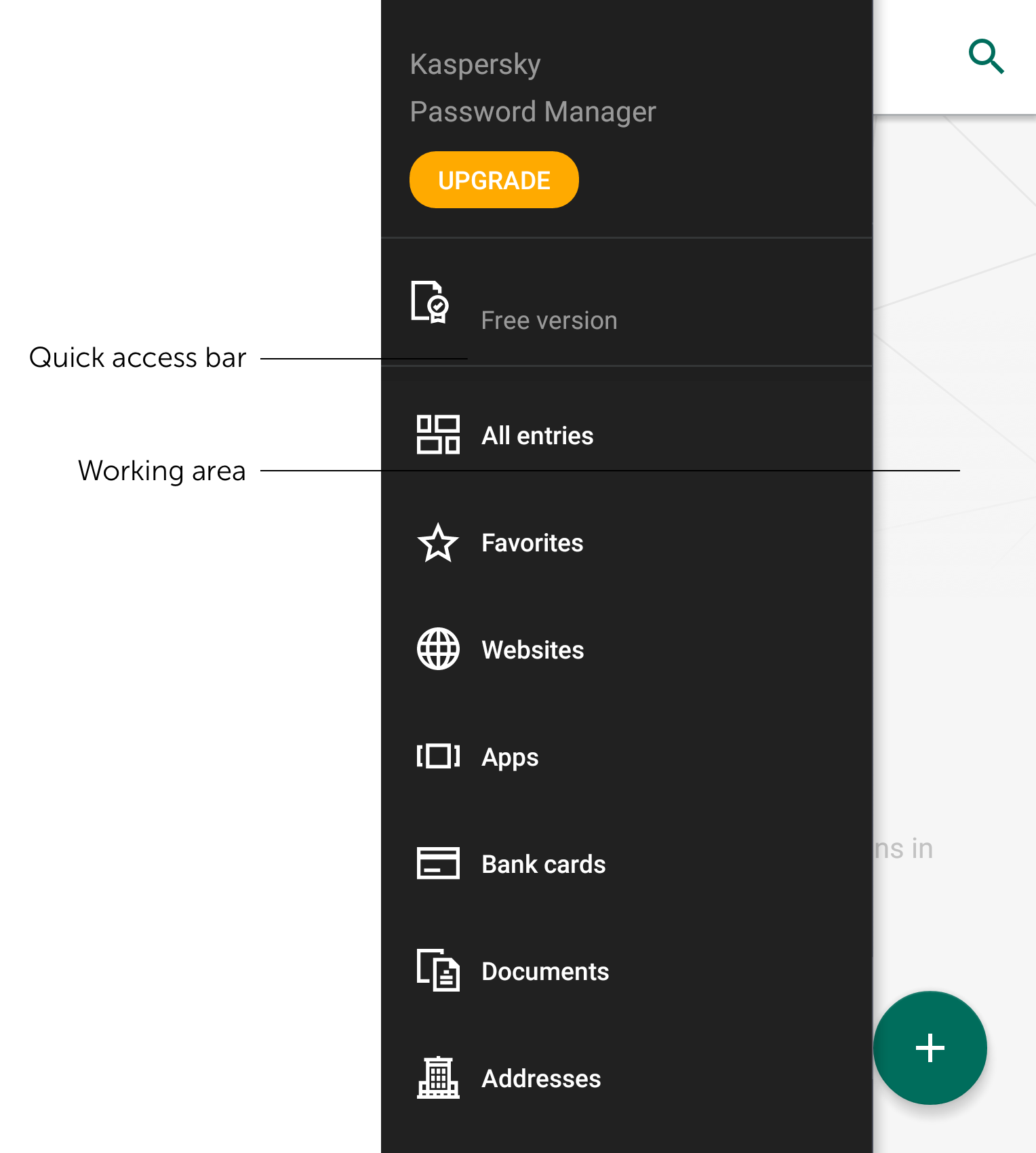
Интерфейсът на приложението
Начало на страницата
Относно лицензионното споразумение с краен потребител
Лицензионното споразумение с краен потребител (Лицензионно споразумение) е обвързващо споразумение между вас и AO Kaspersky Lab, което определя условията, при които можете да използвате приложението.
Прочетете внимателно Лицензионното споразумение, преди да започнете да използвате приложението.
Чрез инсталирането на Kaspersky Password Manager вие потвърждавате, че разбирате и приемате условията на Лицензионното споразумение. Ако не приемате условията на Лицензионното споразумение, откажете инсталирането на Kaspersky Password Manager и не използвайте приложението.
Начало на страницата
Относно абонамента
Абонамент за Kaspersky Password Manager е закупуването на правото за използване на приложението съгласно специфични параметри (например дата на изтичане на абонамента, брой устройства). Можете да поръчате абонамент за Kaspersky Password Manager от доставчик на услуги (например в App Store или друг онлайн магазин).
Можете да управлявате вашия абонамент чрез личната си страница на акаунта на уеб сайта на доставчика на услуги (например чрез вашия акаунт в Apple).
Абонаментът може да се подновява автоматично или ръчно. Абонаментът с автоматично подновяване се подновява автоматично в края на всеки абонаментен период, докато не го откажете. Абонаментът с ръчно подновяване трябва да се подновява в края на всеки абонаментен период. При изтичането на абонамента може да ви бъде предоставен гратисен период, по време на който приложението остава напълно функционално.
Поръчването на абонамент за Kaspersky Password Manager не отказва другите ви абонаменти, включващи Kaspersky Password Manager. За да избегнете допълнителни такси, се уверете, че сте отказали или забранили автоматичното подновяване за абонаментите, които не са ви необходими.
Отказване на абонамент за Kaspersky Password Manager или превключване на ръчно подновяване:
- Влезте в личната си страница на акаунта на уеб сайта на доставчика на услуги.
- Проверете дали има активни абонаменти, включващи Kaspersky Password Manager.
- Откажете или забранете автоматичното подновяване за абонаментите, които не са ви необходими.
Относно видовете абонаменти
Абонаментът е право за използване на приложението, предоставяно съгласно Лицензионното споразумение с краен потребител.
Абонаментът ви дава правото:
- Да използвате приложението на едно или повече устройства.
- Получете помощ от Обслужване на клиенти.
- Да получавате актуализации.
Kaspersky Password Manager може да се използва със или без абонамент:
- Безплатната версия на приложението се разпространява безплатно и може да се използва за неограничен период от време. Ако използвате безплатната версия на Kaspersky Password Manager, броят на записите, които можете да добавите в хранилището, е ограничен.
- Ако закупите абонамент за Kaspersky Password Manager, можете да добавите неограничен брой записи в хранилището. Абонаментът за Kaspersky Password Manager е с ограничен срок. Ако не сте забранили автоматичното подновяване, той ще се подновява автоматично.
Получаване на абонамент
Безплатната версия на Kaspersky Password Manager ви позволява да добавите и използвате ограничен брой записи. За да използвате приложението без ограничения, трябва да имате абонамент.
Ако използвате безплатната версия на Kaspersky Password Manager, можете да закупите абонамент.
Ако вашият абонамент току-що е изтекъл или е на път да изтече, можете да подновите абонамента си.
Ако използвате Kaspersky Password Manager с абонамент за друго приложение на Kaspersky, можете да превключите на абонамент за Kaspersky Password Manager, когато текущият ви абонамент изтече.
Можете също така да закупите абонамент за Kaspersky Password Manager в
или на уеб сайта на Kaspersky:- Ако закупите абонамента в My Kaspersky, абонаментът ще се активира автоматично веднага щом завършите закупуването.
- Ако закупите абонамента на уеб сайта на Kaspersky, ще получите код за активиране в имейл, изпратен до посочения от вас имейл адрес. За да активирате абонамента, трябва да добавите кода за активиране във вашия акаунт в My Kaspersky и да свържете Kaspersky Password Manager с My Kaspersky. За подробна информация за това как да добавите ръчно вашия код за активиране във вашия акаунт в My Kaspersky вижте помощта за My Kaspersky.
Няколко приложения могат да споделят абонамент с Kaspersky Password Manager. Вашите абонаменти са свързани с вашия акаунт в My Kaspersky. Ако вашият акаунт в My Kaspersky вече разполага с абонамент, който е валиден за Kaspersky Password Manager, приложението разпознава този абонамент, когато свържете приложението с My Kaspersky.
Следните приложения могат да споделят код за активиране с Kaspersky Password Manager:
- Kaspersky Total Security (с изключение на пробния абонамент)
- Kaspersky Small Office Security (с изключение на пробния абонамент)
- Kaspersky Security Cloud
- Kaspersky (ако имате абонамент за Kaspersky Plus или Kaspersky Premium)
Ако свържете Kaspersky Password Manager с акаунт в My Kaspersky с абонамент за едно от тези приложения, може да използвате Kaspersky Password Manager без ограничения.
Начало на страницата
Превключване към безплатната версия
Когато абонаментът ви изтече, можете да превключите на безплатната версия.
В безплатната версия можете да съхранявате ограничен брой записи. Ако имате повече записи от разрешения брой в безплатната версия, приложението ще ви подкани да изберете кои записи искате да продължите да използвате в безплатната версия. Другите записи ще бъдат запазени като неактивни и ще бъдат налични само за преглед.
Можете да отложите избора си за 1 месец след изтичането на абонамента ви. След този период ще трябва да направите вашия избор, за да продължите да използвате приложението.
Препоръчваме ви да изтеглите вашите изображения и PDF файлове от облачното хранилище в локалното ви хранилище, преди да превключите на безплатната версия. В противен случай неактивните документи ще се изтрият от облачното хранилище и няма да бъдат налични за използване в приложението.
След като актуализирате Kaspersky Password Manager до версия 9.2 или по-нова, може да имате
и във вашето хранилище.Записите от стар тип не се броят спрямо ограниченията на безплатната версия. Записите от стар тип се показват като активни и автоматично избрани за използване в безплатната версия.
Можете да изберете да използвате всички или никой от записите от нов тип в безплатната версия. Ако разполагате с повече записи от нов тип във вашето хранилище, отколкото безплатната версия позволява, можете да превключите Kaspersky Password Manager към безплатната версия само на устройство с инсталирана най-нова версия на приложението.
Ако разполагате с по-малко на брой активни записи, отколкото е позволено в безплатната версия, можете да активирате някои неактивни записи.
Избор на данни за използване с безплатната версия
Начало на страницата
Преглед на информация за абонамента
- Отключете хранилището, като въведете основната парола и докоснете Отключи.
Ако вашето устройство работи с Android 6.0 или по-нова версия, поддържа удостоверяване чрез пръстов отпечатък и функцията за удостоверяване чрез пръстов отпечатък е разрешена в настройките на приложението, можете да я използвате за отключване на вашето хранилище, вместо да въвеждате основната парола.
- В основния прозорец на приложението докоснете
 или плъзнете екрана надясно.
или плъзнете екрана надясно.Лентата за бърз достъп ще се покаже в лявата част.
- В лентата за бърз достъп докоснете Безплатна версия или Абонаментът е активен.
Ще се отвори прозорецът Абонамент.
Прегледайте информацията за вашия абонамент и броя на записите, които можете да използвате в Kaspersky Password Manager.
Начало на страницата
Съответствие със законодателството на Европейския съюз (ОРЗД)
Kaspersky Password Manager отговаря на условията на Общия регламент за защита на данните (ОРЗД) във всички региони, където се разпространява приложението.
Когато приемете Лицензионното споразумение с краен потребител и Политиката за поверителност, вие потвърждавате, че сте на необходимата възраст за инсталиране на Kaspersky Password Manager. След инсталирането на Kaspersky Password Manager ще ви бъде предложено да прочетете и приемете правилата и условията, необходими за първоначалната настройка и използването на Kaspersky Password Manager.
Ще бъдете помолени да приемете и още една допълнителна декларация: Декларацията относно обработката на данни за маркетингови цели, която се изисква, за да може Kaspersky да ви прави по-изгодни предложения. Ако изберете да приемете тази декларация, ще можете да я откажете в настройките на приложението по всяко време.
За да се спази Общият регламент относно защитата на данните (ОРЗД), когато актуализирате Kaspersky Password Manager до версия 9.1 или по-нова, отново ще бъдете помолени да приемете Лицензионното споразумение с краен потребител, Политиката за поверителност за продуктите и услугите и Декларацията относно обработката на данни за маркетингови цели.
Преглед, приемане и отказване на допълнителни правила и условия
Според условията на ОРЗД имате правото да премахнете или да получите всички ваши лични данни от Kaspersky. Когато се свържете с Обслужване на клиенти за премахване или получаване на лични данни, трябва да предоставите уникалните идентификатори на вашия компютър.
Предоставяне на идентификатори на Обслужване на клиенти за премахване на лични данни
Начало на страницата
Относно предоставените данни
Преглед на версията на приложението
Предоставяни данни на Kaspersky при използване на Kaspersky Password Manager 9.2.88 или по-нова версия
Kaspersky защитава всяка получена информация в съответствие със закона и приложимите правила на Kaspersky. Данните се предават по сигурен канал.
Предоставяни лични данни
Вие се съгласявате да предоставяте лични данни на Kaspersky, като приемете Лицензионното споразумение с краен потребител, Политиката за поверителност, Декларацията за маркетинг или Декларацията за уеб портала. Можете да прегледате списъка с предоставяни данни съгласно условията на всеки правен документ в съответния правен документ.
Предоставяни нелични данни
Вие се съгласявате да предоставяте нелични данни на Kaspersky, като приемете Лицензионното споразумение с краен потребител:
- С цел подобряване на качеството на приложението и анализиране на удовлетвореността на потребителите вие се съгласявате автоматично да предоставяте следната информация:
- Информация за операционната система (ОС) на потребителя: име на ОС, версия и номер на компилация; сервизен пакет за актуализиране на ОС; семейство на операционната система; битова версия на операционната система; допълнителна информация за функциите на ОС.
- Информация за устройството на потребителя: модел на устройството; хардуерен формат на устройството (виртуална машина или физическо устройство).
- Информация за приложението: пълна версия на приложението; идентификатор на софтуера; идентификатор за ребрандиране на софтуера; код на партньорската организация, свързана с ребрандирането на софтуера.
- Информация за инсталирането: идентификатор на компилацията на приложението; език на локализацията на софтуера; номер на предишната версия; дата и час на инсталирането; статус на инсталирането/деинсталирането на софтуера; код на грешка при инсталирането; вид на инсталирането (ново инсталиране, актуализация).
- Информация за споразуменията с потребители: име и версия на споразуменията; статус на приемане на споразуменията (приети или отказани).
- Статус на връзката с акаунт в My Kaspersky (свързано или не).
- Информация за лиценза: статус на лиценза; вид на лиценза; източник, от който е закупен лицензът; вид на абонамента; брой превключвания към разширената версия; брой връщания към безплатната версия.
- Информация за хранилището: наличност на хранилището; грешки, възникнали по време на отключване на локалното хранилище; грешки, възникнали по време на отключване на облачното хранилище; брой записи от всеки вид, защитени от приложението; версия на алгоритъма за шифроване на хранилището.
- Информация за прехвърлянето на данни: честота на планираното прехвърляне на данни (ежедневно, ежеседмично или ежемесечно); статус на приложението към момента на планираното прехвърляне на данни (работещо или неработещо); дата и час на планираното прехвърляне на данни; дата и час на предишното планирано прехвърляне на данни; дата и час на последното извършено прехвърляне на данни.
- Информация, изпратена с обратна връзка: рецензия от потребителя; оценка.
- Информация за взаимодействието на потребителя с приложението: час на събитието, показан на потребителя (стандартно време UTC).
- За подобряване на операционната защита вие се съгласявате автоматично да предоставяте следната информация:
- Име на приложението
- Версия на приложението
- Езиково-географска променлива на устройството
- Статус на абонамента
- Операционна система на устройството
- Вид на връзката за пренасочване
- За спазване на законодателството вие се съгласявате автоматично да предоставяте следната информация:
- Идентификатор на приложението
- Версия на приложението
- Идентификатор на устройството
- Идентификатор на инсталирането
- За поддържане на основната функционалност на приложението вие се съгласявате автоматично да предоставяте следната информация:
- Идентификатор на приложението в Kaspersky Security Network
- Пълна версия на приложението
- Идентификатор на използвания от приложението конфигурационен файл
- Резултат от запитванията към услугата за откриване
- Код на грешка на неуспешните запитвания към услугата за откриване
- Текст на съобщенията за грешка
- Кодове на грешка на операционната система
- Метод на HTTP заявка
- Вид маркер
- Маркер за удостоверяване в услугите на притежателя на правата
- TTL на маркер
- Път до обекта в процес на обработка
- Използван метод за удостоверяване на приложението
- Идентификатор на актуализацията на приложението
- Информация за внедряването на манипулатора за достъп до уеб услуга
- Вид на инсталираното приложение
- Уникален идентификатор на заявката до услугите на притежателя на правата
- Статус на отговора на услугите на притежателя на правата
- Кодове на грешки
- Номер на ред на файла източник в манипулатора за изключения
- Идентификатор на протокол
- Обща продължителност на обработването на заявки
- Вид на грешката при обработване на протокола
- Код на категорията на грешката
- DNS адрес на уеб услугата, до която се осъществява достъп
- Продължителност на достъпа до сървъра
- Отдалечен порт и IP адрес на уеб услугата, до която се осъществява достъп
- Уеб адрес, който се обработва
- При влизане в уеб портала с акаунта на вашия доставчик на самоличност притежателят на правата може да обработва следните данни:
- SDK версия на доставчика
- Операционна система
- Флаг, указващ дали приложението на доставчика е инсталирано на устройството
- За да поддържате верификация в две стъпки в My Kaspersky, трябва да предоставите код за сигурност, изпратен до вашето устройство чрез SMS съобщение
- За да гарантирате сигурността на вашия акаунт в My Kaspersky, трябва да предоставите CAPTCHA знаците
- Хранилището ще се синхронизира с вашето лично място за съхранение на сървърите на надеждните партньори на притежателя на правата по целия свят. Тези данни, както и данните на вашето устройство, се съхраняват шифровани. Вашият личен таен ключ се използва за извършване на шифроването. Притежателят на правата и партньорите не могат да осъществят достъп до вашите данни. За да използвате софтуера, трябва да регистрирате вашия акаунт, като предоставите имейл адреса си. Имайте предвид, че деинсталирането на софтуера от вашето устройство не изтрива данните от използваните сървъри в процеса на синхронизиране. Тези данни може да се изтрият напълно само след изтриване на вашия акаунт. За да направите това, свържете се с техническата поддръжка на Kaspersky.
Стартиране и спиране на приложението
От съображения за сигурност Kaspersky Password Manager автоматично блокира достъпа до хранилището след определен период на неактивност. По подразбиране хранилището се заключва автоматично, след като устройството ви е било неактивно в продължение на 1 минута. Можете да осъществявате достъп до данните си само когато хранилището е отключено.
По подразбиране Kaspersky Password Manager спира да работи, когато устройството е изключено.
Можете да излезете от приложението ръчно, ако на устройството е инсталиран диспечер на задачите.
Начало на страницата
Относно акаунтите в уеб сайтове
Акаунтът в уеб сайт е комбинация от потребителско име и парола, които са необходими за удостоверяване на потребител в уеб сайт.
За уеб сайтовете Kaspersky Password Manager запазва следната информация в записа:
- Име на уеб сайта. Използвайте смислено име на уеб сайт, за да намерите бързо уеб сайта, който искате да редактирате или в който искате да влезете.
- Адрес на уеб сайта. Kaspersky Password Manager използва това поле за разпознаване на страницата за влизане на даден уеб сайт и ви предлага акаунти, които можете да използвате за влизане.
- Акаунти. Можете да запазите множество акаунти за даден уеб сайт. Например възможно е да имате личен и служебен имейл адрес от един и същ имейл доставчик.
Можете да отваряте уеб сайтове от Kaspersky Password Manager в поддържан браузър и да попълвате полетата за потребителско име и парола с помощта на разширението за Kaspersky Password Manager.
Kaspersky Password Manager може да попълва автоматично потребителски имена и пароли само на устройства, работещи с Android 5.0 или по-нова версия. За да разрешите тази функция, трябва да включите функциите за достъпност за Kaspersky Password Manager. Ако устройството ви работи с Android 6.0 или по-нова версия, трябва да предоставите необходимите разрешения. На определени устройства (например Xiaomi) може да получите подкана да направите това при работа с Android 5.0 или по-нова версия.
Можете да добавяте, редактирате или премахвате акаунти в уеб сайтове и да ги копирате в клипборда.
Всеки запис има раздел Хронология на промените на пароли, който съдържа списък от пароли, които са били запазени за акаунта. В списъкът се съхраняват до пет пароли, включително и текущата.
Можете да организирате записите си, като ги изберете и преместите в папка.
Начало на страницата
Добавяне на акаунт в уеб сайт
Добавяне на акаунт в уеб сайт от прозореца на Kaspersky Password Manager
Добавяне на акаунт в уеб сайт от прозорец на браузър
Можете да генерирате силна парола за акаунт в уеб сайт, докато го добавяте от прозореца на Kaspersky Password Manager.
Генериране на силна парола при добавяне на уеб акаунт
Можете да запазите множество акаунти за влизане в един и същ уеб сайт. Когато посетите даден уеб сайт през поддържан браузър, Kaspersky Password Manager ще ви подкани да изберете акаунта, който искате да използвате за влизане, от списъка с налични акаунти. Ако влезете в даден уеб сайт, който е добавен в Kaspersky Password Manager, с потребителско име, което все още не е добавено в Kaspersky Password Manager, приложението автоматично ще разпознае потребителското име като ново и ще ви подкани да добавите друг акаунт за уеб сайта. Ако влезете в даден уеб сайт със съществуващо потребителско име, но с нова парола, Kaspersky Password Manager ще ви подкани да запазите новата парола за съществуващия акаунт.
Начало на страницата
Импортиране на паролите от Chrome
Вече можете да импортирате цялата информация за вашите пароли и потребителски имена, която е съхранена в браузъра Chrome, в Kaspersky Password Manager.
Моля, имайте предвид, че за момента импортирането на парола от Google Chrome версия 107 и по-нова може да не работи за вписани потребители поради променена логика. Това ще бъде коригирано в следващите актуализации.
За импортиране на пароли от Chrome:
- Отворете Chrome на вашето устройство с Android, на което е инсталирано Kaspersky Password Manager.
- Докоснете иконата на менюто (
 ).
). - Отворете раздела Настройки.
- Отворете раздела Пароли.
- Докоснете иконата на менюто (
 ).
). - Докоснете опцията Експортиране на пароли.
- Ако устройството ви подкани да въведете паролата или схемата си, направете го.
Chrome ще ви покаже отказ от отговорност, обясняващ, че ако импортирате паролата си в текстов файл, тя ще бъде разкрита. Няма да е необходимо да генерирате такъв файл, за да импортирате пароли в Kaspersky Password Manager, така че това не се отнася за вашия случай.
- Докоснете Експортиране на пароли.
- Изберете Kaspersky Password Manager в списъка с приложения, в които можете да импортирате паролите си.
- Въведете основната си парола, за да отключите Kaspersky Password Manager.
- Изберете идентификационните данни, които искате да импортирате.
- Докоснете Импортиране.
- Прочетете информацията за импортираните пароли.
Ако използвате безплатната версия, след достигане на ограничението за активни записи приложението автоматично ще добавя вашите потребителски имена и пароли като неактивни записи.
- Прочетете информацията за импортираните потребителски имена и пароли.
- Докоснете OK за затваряне на прозореца с подробностите за резултата от импортирането.
Редактиране на запис в уеб сайт
- Отключете хранилището, като въведете основната парола и докоснете Отключи.
Ако вашето устройство работи с Android 6.0 или по-нова версия, поддържа удостоверяване чрез пръстов отпечатък и функцията за удостоверяване чрез пръстов отпечатък е разрешена в настройките на приложението, можете да я използвате за отключване на вашето хранилище, вместо да въвеждате основната парола.
- В основния прозорец на приложението докоснете
 или плъзнете екрана надясно.
или плъзнете екрана надясно.Лентата за бърз достъп ще се покаже в лявата част.
- В лентата за бърз достъп докоснете Уеб сайтове.
- В прозореца Уеб сайтове изберете записа, който искате да редактирате.
- Докоснете
 > Редактиране.
> Редактиране.Прозорецът на записа ще се отвори.
- Променете вече добавен или добавете нов акаунт.
- Ако е нужно, натиснете върху Хронология на промените на пароли. В прозореца, който се отваря, може да намерите последните 5 пароли за акаунта, включително и текущата.
Натиснете,
 за да копирате една от паролите или
за да копирате една от паролите или  да използвате избраната парола вместо текущата.
да използвате избраната парола вместо текущата. - Докоснете Запазване.
Автопопълване на формуляри и автоматично влизане в уеб сайтове
Когато посетите даден уеб сайт, Kaspersky Password Manager ще потърси записани от вас акаунти за този уеб сайт. Въз основа на резултатите от търсенето и текущите ви настройки Kaspersky Password Manager ще извърши едно от следните действия:
- Ако има един акаунт за уеб сайта, Kaspersky Password Manager ще попълни потребителското име и паролата.
- Ако има множество акаунти за уеб сайта, Kaspersky Password Manager ще ви подкани да изберете акаунта, с който искате да влезете.
- Ако няма акаунти за уеб сайта, Kaspersky Password Manager ще ви подкани да добавите акаунт.
Kaspersky Password Manager може да попълва автоматично потребителски имена и пароли само на устройства, работещи с Android 5.0 или по-нова версия. За да разрешите тази функция, трябва да включите функциите за достъпност за Kaspersky Password Manager. Ако устройството ви работи с Android 6.0 или по-нова версия, трябва да предоставите необходимите разрешения. На определени устройства (например Xiaomi) може да получите подкана да направите това при работа с Android 5.0 или по-нова версия.
Отваряне на уеб сайт от прозореца на Kaspersky Password Manager
Влизане в уеб сайт с помощта на разширението на браузър
Начало на страницата
Копиране на данни от акаунт в уеб сайт
- Отключете хранилището, като въведете основната парола и докоснете Отключи.
Ако вашето устройство работи с Android 6.0 или по-нова версия, поддържа удостоверяване чрез пръстов отпечатък и функцията за удостоверяване чрез пръстов отпечатък е разрешена в настройките на приложението, можете да я използвате за отключване на вашето хранилище, вместо да въвеждате основната парола.
- В основния прозорец на приложението докоснете
 или плъзнете екрана надясно.
или плъзнете екрана надясно.Лентата за бърз достъп ще се покаже в лявата част.
- В лентата за бърз достъп докоснете Уеб сайтове.
- В прозореца Уеб сайтове разгънете записа на уеб сайт, чиито данни искате да копирате.
- Ако искате да копирате определен запис, докоснете
 до него.
до него. - Ако искате да копирате всички запазени данни за записа, докоснете
 > Копиране на всички.
> Копиране на всички.Kaspersky Password Manager копира следните данни в клипборда:
- Името на записа в уеб сайт
- Адресът на уеб сайта
- За всеки добавен акаунт в записа – името на акаунта, потребителското име, паролата и коментара
- Ако искате да копирате определен запис, докоснете
Kaspersky Password Manager запазва копираните данни в клипборда за периода, посочен в настройките на Kaspersky Password Manager.
Начало на страницата
Относно акаунтите в приложения
Акаунтът в приложение е комбинация от потребителско име и парола, които са необходими за удостоверяване на потребител в приложение.
За приложенията Kaspersky Password Manager запазва следната информация в записа:
- Име на приложението. Използвайте смислено име, за да можете да намерите бързо необходимия ви запис.
- Акаунти. Можете да запазите множество акаунти за дадено приложение.
Можете да добавяте, редактирате или премахвате акаунти в приложения и да ги копирате в клипборда.
Всеки запис има раздел Хронология на промените на пароли, който съдържа списък от пароли, които са били запазени за акаунта. В списъкът се съхраняват до пет пароли, включително и текущата.
Можете да организирате записите си, като ги изберете и преместите в папка.
Начало на страницата
Добавяне на запис в приложение
Можете да запазите множество акаунти за влизане в едно и също приложение.
Добавяне на запис в приложение от прозореца на Kaspersky Password Manager
Ако влезете в дадено приложение с идентификационни данни, които все още не са добавени в хранилището, Kaspersky Password Manager автоматично ще разпознае такива идентификационни данни като нови и ще ви подкани да добавите запис на приложението. Ако влезете в дадено приложение със съществуващо потребителско име, но с нова парола, Kaspersky Password Manager ще ви подкани да запазите новата парола за съществуващия акаунт.
Можете да генерирате силна парола за акаунт в приложение, докато го добавяте от прозореца на Kaspersky Password Manager.
Генериране на силна парола по време на добавяне на запис в приложение
Начало на страницата
Редактиране на акаунт в приложение
- Отключете хранилището, като въведете основната парола и докоснете Отключи.
Ако вашето устройство работи с Android 6.0 или по-нова версия, поддържа удостоверяване чрез пръстов отпечатък и функцията за удостоверяване чрез пръстов отпечатък е разрешена в настройките на приложението, можете да я използвате за отключване на вашето хранилище, вместо да въвеждате основната парола.
- В основния прозорец на приложението докоснете
 или плъзнете екрана надясно.
или плъзнете екрана надясно.Лентата за бърз достъп ще се покаже в лявата част.
- В лентата за бърз достъп докоснете Приложения.
- В прозореца Приложения изберете записа, който искате да редактирате.
- Докоснете
 > Редактиране.
> Редактиране.Прозорецът на записа ще се отвори.
- Променете вече добавен или добавете нов акаунт.
- Ако е нужно, натиснете върху Хронология на промените на пароли. В прозореца, който се отваря, може да намерите последните 5 пароли за акаунта, включително и текущата.
Натиснете,
 за да копирате една от паролите или
за да копирате една от паролите или  да използвате избраната парола вместо текущата.
да използвате избраната парола вместо текущата. - Докоснете Запазване.
Автопопълване на формуляри и автоматично влизане в приложения
На устройства, работещи с Android 8 или по-нова версия, можете автоматично да попълвате полетата за потребителско име и парола в приложенията, като използвате запазените идентификационни данни в Kaspersky Password Manager, което използва рамката за автопопълване. За повече информация относно рамката за автопопълване вижте документацията за Android.
Влизане в приложение с помощта на Kaspersky Password Manager
Ако влезете в дадено приложение с идентификационни данни, които все още не са добавени в хранилището, Kaspersky Password Manager автоматично ще разпознае такива идентификационни данни като нови и ще ви подкани да добавите запис на приложението. Ако влезете в дадено приложение със съществуващо потребителско име, но с нова парола, Kaspersky Password Manager ще ви подкани да запазите новата парола за съществуващия акаунт.
Копиране на данни от акаунт в приложение
- Отключете хранилището, като въведете основната парола и докоснете Отключи.
Ако вашето устройство работи с Android 6.0 или по-нова версия, поддържа удостоверяване чрез пръстов отпечатък и функцията за удостоверяване чрез пръстов отпечатък е разрешена в настройките на приложението, можете да я използвате за отключване на вашето хранилище, вместо да въвеждате основната парола.
- В основния прозорец на приложението докоснете
 или плъзнете екрана надясно.
или плъзнете екрана надясно.Лентата за бърз достъп ще се покаже в лявата част.
- В лентата за бърз достъп докоснете Приложения.
- В прозореца Приложения разгънете записа на приложението, чиито данни искате да копирате, и извършете едно от следните действия:
- Ако искате да копирате определен запис, докоснете
 до него.
до него. - Ако искате да копирате всички запазени данни за записа, докоснете
 > Копиране на всички.
> Копиране на всички.Kaspersky Password Manager копира следните данни в клипборда:
- Името на записа в приложение
- За всеки добавен акаунт в записа – името на акаунта, потребителското име, паролата и коментара
- Ако искате да копирате определен запис, докоснете
Kaspersky Password Manager запазва копираните данни в клипборда за периода, посочен в настройките на Kaspersky Password Manager.
Начало на страницата
Относно банковите карти
Можете да добавите номера на банкови карти, други данни, PIN кодове и информацията за контакт с отдела за поддръжка на клиенти на издателя на картата в Kaspersky Password Manager.
Можете да добавяте, редактирате или премахвате банкови карти и да ги копирате в клипборда. Можете да организирате записите си, като ги изберете и преместите в папка.
Начало на страницата
Добавяне на банкова карта
- Отключете хранилището, като въведете основната парола и докоснете Отключи.
Ако вашето устройство работи с Android 6.0 или по-нова версия, поддържа удостоверяване чрез пръстов отпечатък и функцията за удостоверяване чрез пръстов отпечатък е разрешена в настройките на приложението, можете да я използвате за отключване на вашето хранилище, вместо да въвеждате основната парола.
- В основния прозорец на приложението докоснете
 или плъзнете екрана надясно.
или плъзнете екрана надясно.Лентата за бърз достъп ще се покаже в лявата част.
- В лентата за бърз достъп докоснете Банкови карти >
 .
.Ще се отвори прозорецът Банкова карта.
- В полето Име въведете име за записа (например можете да използвате името на издаващата банка).
- В раздела Основни подробности попълнете полетата, свързани с вашата банкова карта: номер на картата, притежател на картата, дата на изтичане на картата, CVC2/CVV2 код и PIN код. Ако полето съдържа важни финансови подробности, Kaspersky Password Manager ще ги скрива и вместо тях ще показва точки. За да прегледате тези подробности, докоснете
 . Вместо да въвеждате номера на картата ръчно, можете да го сканирате, като докоснете
. Вместо да въвеждате номера на картата ръчно, можете да го сканирате, като докоснете  .
. - В раздела Допълнения попълнете незадължителните полета.
- Ако е необходимо, добавете коментар в раздела Коментар.
- Докоснете Запазване.
Записът на банковата карта ще се покаже в прозореца Банкови карти. Ако искате да отворите подробностите за банковата карта, разгънете записа и докоснете Отваряне.
Начало на страницата
Копиране на данни от банкова карта
- Отключете хранилището, като въведете основната парола и докоснете Отключи.
Ако вашето устройство работи с Android 6.0 или по-нова версия, поддържа удостоверяване чрез пръстов отпечатък и функцията за удостоверяване чрез пръстов отпечатък е разрешена в настройките на приложението, можете да я използвате за отключване на вашето хранилище, вместо да въвеждате основната парола.
- В основния прозорец на приложението докоснете
 или плъзнете екрана надясно.
или плъзнете екрана надясно.Лентата за бърз достъп ще се покаже в лявата част.
- В лентата за бърз достъп докоснете Банкови карти.
- В прозореца Банкови карти разгънете запис на банкова карта, който искате да копирате.
- Докоснете Отваряне.
Прозорецът на банковата карта ще се отвори.
- Докоснете
 до дадено поле, за да го копирате.
до дадено поле, за да го копирате. - Докоснете
 , за да прегледате важни финансови подробности (например PIN код).
, за да прегледате важни финансови подробности (например PIN код).
Kaspersky Password Manager запазва копираните данни в клипборда за периода, посочен в настройките на Kaspersky Password Manager.
Начало на страницата
Относно документите
Можете да съхраните важни документи (например сканирани паспорти/лични карти и PDF файлове) в Kaspersky Password Manager, за да ги задържите на сигурно място и винаги под ръка. Можете да организирате документите си, като ги изберете и преместите в папка.
Начало на страницата
Добавяне на изображение
Добавяне на изображение от прозореца на Kaspersky Password Manager
Добавяне на изображение с помощта на разширението за Kaspersky Password Manager
Начало на страницата
Сканиране на документи и добавяне на документите в приложението
- Отключете хранилището, като въведете основната парола и докоснете Отключи.
Ако вашето устройство работи с Android 6.0 или по-нова версия, поддържа удостоверяване чрез пръстов отпечатък и функцията за удостоверяване чрез пръстов отпечатък е разрешена в настройките на приложението, можете да я използвате за отключване на вашето хранилище, вместо да въвеждате основната парола.
- Докоснете
 .
. - Изберете Заснемане на снимка.
Ако се покаже известие, дайте на Kaspersky Password Manager необходимите разрешения.
Ще се отвори прозорецът на камерата.
Използването на софтуер за камера на трети страни за добавяне на изображения в Kaspersky Password Manager може да не е безопасно. Направените снимки с помощта на такъв софтуер за камера се показват в галерията на устройството и е възможно нарушители да осъществят достъп до тях. Използвайте софтуер за камера на трети страни на своя отговорност.
- Направете снимка на първата страница на вашия документ.
- В прозореца на приложението докоснете Добавяне на още изображения и обединяване в един PDF файл.
Ще се отвори прозорецът на камерата.
- Направете снимка на следващата страница на вашия документ.
- Повторете стъпки 5 и 6 за всички страници на вашия документ.
- Редактирайте името на документа, ако е необходимо, и добавете коментар.
- Докоснете Запиши като PDF.
Новият документ ще се добави във вашето хранилище.
Начало на страницата
Изтегляне на изображения от вашето хранилище
- Отключете хранилището, като въведете основната парола и докоснете Отключи.
Ако вашето устройство работи с Android 6.0 или по-нова версия, поддържа удостоверяване чрез пръстов отпечатък и функцията за удостоверяване чрез пръстов отпечатък е разрешена в настройките на приложението, можете да я използвате за отключване на вашето хранилище, вместо да въвеждате основната парола.
- В основния прозорец на приложението докоснете
 или плъзнете екрана надясно.
или плъзнете екрана надясно.Лентата за бърз достъп ще се покаже в лявата част.
- В лентата за бърз достъп докоснете Документи.
- В прозореца Документи изберете изображение, което искате да изтеглите.
- Докоснете
 > Записване в устройство.
> Записване в устройство. - В прозореца, който ще се отвори, изберете целевата папка и докоснете ОК.
Добавяне на PDF файл
Добавяне на документ от прозореца на Kaspersky Password Manager
Добавяне на документ с помощта на разширението за Kaspersky Password Manager
Начало на страницата
Изтегляне на PDF файлове от вашето хранилище
- Отключете хранилището, като въведете основната парола и докоснете Отключи.
Ако вашето устройство работи с Android 6.0 или по-нова версия, поддържа удостоверяване чрез пръстов отпечатък и функцията за удостоверяване чрез пръстов отпечатък е разрешена в настройките на приложението, можете да я използвате за отключване на вашето хранилище, вместо да въвеждате основната парола.
- В основния прозорец на приложението докоснете
 или плъзнете екрана надясно.
или плъзнете екрана надясно.Лентата за бърз достъп ще се покаже в лявата част.
- В лентата за бърз достъп докоснете Документи.
- В прозореца Документи изберете PDF файл, който искате да изтеглите.
- Докоснете
 > Записване в устройство.
> Записване в устройство. - В прозореца, който ще се отвори, изберете целевата папка и докоснете ОК.
Обединяване на документи и изображения
Можете да обединявате вече добавени документи и изображения в приложението в един PDF файл. Kaspersky Password Manager ще запази новия PDF файл като нов запис. Можете да изтриете оригиналните документи и изображения от приложението или да ги запазите.
Обединяване на документи и изображения
Начало на страницата
Отстраняване на неизправности
Kaspersky Password Manager може да покаже грешка, когато добавяте документи в хранилището.
Проблем |
Решение |
|---|---|
Приложението не може да добави защитен с парола PDF файл в хранилището. |
Забранете защитата с парола на PDF файла и опитайте отново. |
PDF файлът е твърде голям. |
Можете да добавяте само файлове с размер до 20 MB в хранилището. Намалете размера на PDF файла и опитайте отново. |
Форматът на изображението не се поддържа. |
Конвертирайте изображението в JPEG, PNG или BMP файл и опитайте отново. |
Вашето хранилище съдържа изображение със същото име. |
Уверете се, че все още не сте добавили това изображение във вашето хранилище. Преименувайте изображението и опитайте отново. |
Изображението е твърде голямо. |
Намалете размера на изображението и опитайте отново. |
Приложението не показва PDF файлове, които се намират на SD карта. |
Преместете PDF файловете от SD картата на вашето устройство и опитайте отново. |
Относно адресите
Можете да запазите адреси, имена, имейл адреси и телефонни номера в записите на адреси.
Можете да добавяте, редактирате или премахвате адреси и да ги копирате в клипборда. Можете да организирате записите си, като ги изберете и преместите в папка.
Начало на страницата
Добавяне на адрес
- Отключете хранилището, като въведете основната парола и докоснете Отключи.
Ако вашето устройство работи с Android 6.0 или по-нова версия, поддържа удостоверяване чрез пръстов отпечатък и функцията за удостоверяване чрез пръстов отпечатък е разрешена в настройките на приложението, можете да я използвате за отключване на вашето хранилище, вместо да въвеждате основната парола.
- В основния прозорец на приложението докоснете
 или плъзнете екрана надясно.
или плъзнете екрана надясно.Лентата за бърз достъп ще се покаже в лявата част.
- В лентата за бърз достъп докоснете Адреси >
 .
.Ще се отвори прозорецът Адрес.
- Попълнете съответните полета с информацията, която искате да запазите в този запис.
- Докоснете Запазване.
Записът на адреса се показва в прозореца Адреси. Ако искате да прегледате подробностите за адреса, разгънете записа и докоснете Отваряне.
Начало на страницата
Копиране на данни от адрес
- Отключете хранилището, като въведете основната парола и докоснете Отключи.
Ако вашето устройство работи с Android 6.0 или по-нова версия, поддържа удостоверяване чрез пръстов отпечатък и функцията за удостоверяване чрез пръстов отпечатък е разрешена в настройките на приложението, можете да я използвате за отключване на вашето хранилище, вместо да въвеждате основната парола.
- В основния прозорец на приложението докоснете
 или плъзнете екрана надясно.
или плъзнете екрана надясно.Лентата за бърз достъп ще се покаже в лявата част.
- В лентата за бърз достъп докоснете Адреси.
- В прозореца Адреси разгънете записа на адрес, чиито данни искате да копирате.
- Докоснете Отваряне.
Ще се отвори прозорецът на адреса.
- Докоснете
 до дадено поле, за да го копирате.
до дадено поле, за да го копирате.
Kaspersky Password Manager запазва копираните данни в клипборда за периода, посочен в настройките на Kaspersky Password Manager.
Начало на страницата
Относно бележките
Можете да използвате бележки за съхранение на всякакъв вид текстова информация.
Бележките се шифроват и съхраняват по същия начин като другите видове данни.
Можете да използвате клипборда за копиране и поставяне на текста на бележките в уеб страница или приложение. Можете да организирате записите си, като ги изберете и преместите в папка.
Начало на страницата
Създаване на бележка
- Отключете хранилището, като въведете основната парола и докоснете Отключи.
Ако вашето устройство работи с Android 6.0 или по-нова версия, поддържа удостоверяване чрез пръстов отпечатък и функцията за удостоверяване чрез пръстов отпечатък е разрешена в настройките на приложението, можете да я използвате за отключване на вашето хранилище, вместо да въвеждате основната парола.
- В основния прозорец на приложението докоснете
 или плъзнете екрана надясно.
или плъзнете екрана надясно.Лентата за бърз достъп ще се покаже в лявата част.
- В лентата за бърз достъп докоснете Бележки >
 .
.Ще се отвори прозорецът Бележка.
- В полето Име въведете име за бележката.
- В полето за текст въведете текста на бележката.
- Докоснете Запазване.
Бележката ще се покаже в прозореца Бележки. Ако искате да прегледате целия текст на бележката, разгънете записа и докоснете Отваряне.
Начало на страницата
Копиране на бележка
- Отключете хранилището, като въведете основната парола и докоснете Отключи.
Ако вашето устройство работи с Android 6.0 или по-нова версия, поддържа удостоверяване чрез пръстов отпечатък и функцията за удостоверяване чрез пръстов отпечатък е разрешена в настройките на приложението, можете да я използвате за отключване на вашето хранилище, вместо да въвеждате основната парола.
- В основния прозорец на приложението докоснете
 или плъзнете екрана надясно.
или плъзнете екрана надясно.Лентата за бърз достъп ще се покаже в лявата част.
- В лентата за бърз достъп докоснете Бележки.
- В прозореца Бележки изберете бележка, която искате да копирате.
- Докоснете
 > Копиране на всички.
> Копиране на всички.
Kaspersky Password Manager ще копира името и текста на бележката в клипборда. Kaspersky Password Manager запазва копираните данни в клипборда за периода, посочен в настройките на Kaspersky Password Manager.
Начало на страницата
За Удостоверител
Authenticator е функция на Kaspersky Password Manager, която ви позволява да генерирате еднократни пароли за двуфакторно удостоверяване в услуги на трети страни (например за акаунти в уебсайтове или в приложения). Когато включите двуфакторно удостоверяване за услуга на трета страна, използвайте Удостоверител, за да създадете еднократни пароли. Можете да използвате Authenticator на всяко устройство, на което е инсталиран Kaspersky Password Manager и сте влезли в своя акаунт в My Kaspersky.
Когато двуфакторното удостоверяване е активирано, в допълнение към потребителското ви име и парола при влизане в услуга трябва да въведете и еднократна 6-цифрена парола, генерирана в Kaspersky Password Manager. По този начин, дори ако някой знае вашето потребителско име и парола, той няма да може да влезе в акаунта ви.
За акаунти с двуфакторно удостоверяване Kaspersky Password Manager записва следната информация в записа:
- Име на акаунта. Използвайте смислено име на уебсайт или приложение, за да намерите бързо уебсайта, който искате да редактирате или в който искате да влезете.
- Еднократна парола. На всеки 30 секунди Kaspersky Password Manager генерира нов 6-цифрен код за двуфакторно удостоверяване.
- Коментар. Всяка допълнителна информация, която искате да добавите към записа.
Добавяте акаунт с двуфакторно удостоверяване
Добавяте акаунт при използване на ключ за настройка
Добавете акаунт с помощта на QR код
Начало на страницата
Импортирате акаунти от Google Удостоверител
За да импортирате акаунти, ви е необходимо друго устройство с инсталиран на него Google Authenticator. Това е необходимо за генериране на QR кода, който ще сканирате от вашето устройство с Kaspersky Password Manager.
- Вземете друго устройство с Google Authenticator. От менюто на Google Удостоверител докоснете Прехвърляне на акаунти.
- Докоснете Експортиране на акаунти и следвайте инструкции.
- Изберете акаунтите, които искате да експортирате. На екрана ще се покаже QR код.
- Отворете Kaspersky Password Manager на устройство с камера.
- Отключете хранилището, като въведете основната парола и докоснете Отключи.
Ако вашето устройство работи с Android 6.0 или по-нова версия, поддържа удостоверяване чрез пръстов отпечатък и функцията за удостоверяване чрез пръстов отпечатък е разрешена в настройките на приложението, можете да я използвате за отключване на вашето хранилище, вместо да въвеждате основната парола.
- В основния прозорец на приложението докоснете
 или плъзнете екрана надясно.
или плъзнете екрана надясно.Лентата за бърз достъп ще се покаже в лявата част.
- В лентата за бърз достъп докоснете Удостоверител>
 .
. - В лентата за бърз достъп докоснете Импортиране от Google.
Отваря се камерата на устройството ви.
- Ако устройството ви подкани да дадете на приложението достъп до камерата, направете го в настройките на устройството. За да направите това, докоснете Влезте в настройки. Ако ви се е наложило да отворите настройките на устройството, повторете стъпки 5–8.
- Сканирайте QR кода с помощта на камерата.
Импортираните акаунти се извеждат в списъка със записи в секцията Authenticator на Kaspersky Password Manager. Еднократните пароли ще се генерират на всеки 30 секунди.
Начало на страницата
Редактирате акаунт с двуфакторно удостоверяване
- Отключете хранилището, като въведете основната парола и докоснете Отключи.
Ако вашето устройство работи с Android 6.0 или по-нова версия, поддържа удостоверяване чрез пръстов отпечатък и функцията за удостоверяване чрез пръстов отпечатък е разрешена в настройките на приложението, можете да я използвате за отключване на вашето хранилище, вместо да въвеждате основната парола.
- В прозореца Всички записи изберете записа, който искате да редактирате.
- Докоснете
 > Редактиране.
> Редактиране.Прозорецът на записа ще се отвори.
- Променете информацията в полетата Име на акаунт или Коментар съобразно необходимостта.
- Докоснете Запазване.
Влизате с Удостоверител
- Отворете уебсайта или приложението, в които искате да влезете.
- Въведете идентификационните данни за вашия акаунт.
- Когато уебсайтът или приложението ви подканят да въведете еднократна парола, отворете Kaspersky Password Manager.
- Отключете хранилището, като въведете основната парола и докоснете Отключи.
Ако вашето устройство работи с Android 6.0 или по-нова версия, поддържа удостоверяване чрез пръстов отпечатък и функцията за удостоверяване чрез пръстов отпечатък е разрешена в настройките на приложението, можете да я използвате за отключване на вашето хранилище, вместо да въвеждате основната парола.
- Ще се отвори прозорецът Всички записи.
- Намерете акаунта, от който се нуждаете, и го изберете, за да видите информацията за него.
- Щракнете върху
 , за да копирате еднократната парола в своя акаунт.
, за да копирате еднократната парола в своя акаунт. - Върнете се на уебсайта или приложението, в които искате да влезете.
- Въведете еднократната парола.
Ще влезете в уебсайта или приложението.
Начало на страницата
Проверка на парола
Вашите акаунти са изложени на по-голям риск, ако имат еднакви или слаби пароли (например qwerty, 12345) или пароли, базирани на информация, която може лесно да бъде отгатната или получена (например имена на роднини или дати на раждане).
С Kaspersky Password Manager можете бързо да разберете колко силни са вашите пароли и дали едни и същи пароли се използват в множество акаунти.
Проверка за компрометирани пароли
За допълнителна сигурност Kaspersky Password Manager проверява дали вашите пароли са хакнати, или изтекли.
Приложението използва Защитен алгоритъм за хеширане 256 (SHA-256), за да проверява за компрометирани пароли. Приложението генерира SHA-256 обобщени съобщения от всяка парола във вашето хранилище и ги сравнява с SHA-256 съобщенията от база данни с компрометирани пароли. Ако SHA-256 съобщенията съвпаднат, приложението ще ви предупреди, че паролата ви е компрометирана и трябва да я смените.
Kaspersky Password Manager проверява само активните записи за компрометирани пароли.
За всяка съхранена парола за акаунт в уеб сайт или приложение Kaspersky Password Manager показва:
- Сложност на паролата: ниска, средна или висока.
- Дали паролата е компрометирана.
- Брой акаунти, които споделят една и съща парола.
- Списък с уеб сайтовете или приложенията с акаунти с дублирани пароли.
Проверка на сигурността на вашите пароли
Начало на страницата
Генериране на силна парола
Сигурността на вашите данни до голяма степен зависи от сложността на вашата парола. Една парола се счита за силна, ако съдържа поне 16 знака, включително главни и малки букви на латиница, цифри и специални знаци. Kaspersky Password Manager генерира уникални и силни пароли. Можете да посочите дължината на паролата и да изберете дали да включите цифри, букви и специални знаци. Можете да използвате генератора на пароли, когато създавате нов акаунт в уеб сайт или променяте паролата си за съществуващ акаунт.
Начало на страницата
Преглед на хронологията на генератора на пароли
Kaspersky Password Manager запазва последните 5 генерирани пароли, копирани в клипборда, в случай че ги забравите. Можете да прегледате копираните си пароли в хронологията на генератора на пароли. Приложението съхранява копираните пароли на вашето устройство и не ги синхронизира на други устройства.
Преглед на хронологията на генератора на пароли
Начало на страницата
Настройване на автоматично заключване
От съображения за сигурност Kaspersky Password Manager автоматично блокира достъпа до хранилището след определен период на неактивност. По подразбиране хранилището се заключва автоматично, след като устройството ви е било неактивно в продължение на 1 минута. Можете да осъществявате достъп до данните си само когато хранилището е отключено.
Изчистване на данните в клипборда
От съображения за сигурност Kaspersky Password Manager премахва данните, копирани в клипборда, след определен период, така че вашата чувствителна информация остава защитена и не може да бъде открадната. По подразбиране клипбордът се изчиства след 30 секунди.
Изчистване на данните в клипборда
Начало на страницата
Използване на удостоверяване чрез пръстов отпечатък
Ако вашето устройство работи с Android 6.0 или по-нова версия, поддържа удостоверяване чрез пръстов отпечатък и функцията за удостоверяване чрез пръстов отпечатък е разрешена в настройките на приложението, можете да я използвате за отключване на вашето хранилище, вместо да въвеждате основната парола.
Ако устройство, работещо с операционната система Android, е с модифициран фърмуер, използването на удостоверяване чрез пръстов отпечатък в Kaspersky Password Manager може да не е безопасно. Функцията за удостоверяване чрез пръстов отпечатък е забранена в Kaspersky Password Manager на определени устройства. Специалистите на Kaspersky считат, че достъпът чрез пръстов отпечатък до приложението може да не е безопасен на тези устройства.
Използване на удостоверяване чрез пръстов отпечатък
Намерете повече информация относно конфигурирането и използването на удостоверяването чрез пръстов отпечатък в Помощта за Android.
Начало на страницата
Разрешаване на автопопълването на пароли в браузърите
- Отключете хранилището, като въведете основната парола и докоснете Отключи.
Ако вашето устройство работи с Android 6.0 или по-нова версия, поддържа удостоверяване чрез пръстов отпечатък и функцията за удостоверяване чрез пръстов отпечатък е разрешена в настройките на приложението, можете да я използвате за отключване на вашето хранилище, вместо да въвеждате основната парола.
- В основния прозорец на приложението докоснете
 или плъзнете екрана надясно.
или плъзнете екрана надясно.Лентата за бърз достъп ще се покаже в лявата част.
- В лентата за бърз достъп докоснете Настройки.
- Включете Браузъри.
Разрешаване на автопопълването на пароли в приложенията
- Отключете хранилището, като въведете основната парола и докоснете Отключи.
Ако вашето устройство работи с Android 6.0 или по-нова версия, поддържа удостоверяване чрез пръстов отпечатък и функцията за удостоверяване чрез пръстов отпечатък е разрешена в настройките на приложението, можете да я използвате за отключване на вашето хранилище, вместо да въвеждате основната парола.
- В основния прозорец на приложението докоснете
 или плъзнете екрана надясно.
или плъзнете екрана надясно.Лентата за бърз достъп ще се покаже в лявата част.
- В лентата за бърз достъп докоснете Настройки.
- Включете Автопопълване за приложения.
Ще се отвори разделът Услуга за автопопълване в настройките на Android.
- Разрешете автопопълването за Пароли.
Функцията за автопопълване за приложения ще се включи.
Начало на страницата
Разрешаване и забраняване на известията
Можете да получавате известия за нови функции и полезни актуализации в Kaspersky Password Manager.
Начало на страницата
Промяна на основната парола
От съображения за сигурност ви препоръчваме редовно да променяте основната си парола. Ако подозирате, че основната ви парола е била компрометирана, сменете я незабавно.
Начало на страницата
Влизане и излизане от My Kaspersky
За да синхронизирате данните си на различни устройства, да закупите абонамента и да управлявате хранилището си онлайн, трябва да се свържете с My Kaspersky, като използвате
. Ако сте използвали друго приложение на Kaspersky, като например Kaspersky Password Manager за друго устройство или Kaspersky Security Cloud, вероятно имате акаунт в My Kaspersky. Използвайте го, за да влезете. Ако нямате акаунт, създайте си такъв.Веднага щом свържете вашето устройство с My Kaspersky, данните ще започнат да се синхронизират между вашите устройства, които имат инсталирано Kaspersky Password Manager и са свързани към един и същ акаунт в My Kaspersky.
Ако се свържете с акаунт в My Kaspersky, който вече има облачно хранилище, Kaspersky Password Manager ще ви подкани да обедините данните или да замените данните в облачното хранилище с данните от устройството.
Ако искате да се свържете с друг акаунт в My Kaspersky, трябва да излезете от My Kaspersky и да влезете отново с друг акаунт.
Преди да излезете, уверете се, че всички ваши данни, които може да ви потрябват, са изтеглени. След като излезете, ще имате достъп само до данните, записани на вашето устройство. Без да свържете приложението с My Kaspersky, не можете да използвате абонамента, да синхронизирате данни на различни устройства или да осъществявате достъп до данните си онлайн.
Излизане от My Kaspersky в настройките на приложението
Излизане от My Kaspersky в My Kaspersky
Начало на страницата
Сортиране и групиране на записите
По подразбиране записите се показват по азбучен ред. Можете да сортирате записите ръчно и да създавате папки за групиране на записите. Можете да добавяте записи от всякакъв вид в папка. Папките винаги се показват преди записите по азбучен ред и не могат да се сортират ръчно. Папките се синхронизират на различните ви устройства. Настройките за сортиране не се синхронизират на различните устройства.
Ако сте сортирали ръчно записите в раздел, всички новодобавени записи ще се показват в края на раздела по азбучен ред. Сортираните записи в раздела Уеб сайтове ще се сортират автоматично по същия начин в разширението на браузъра.
Можете да нулирате персонализираните настройки за сортиране, за да се показват всички записи по азбучен ред. Ако нулирате персонализираните настройки за сортиране, те не могат да се възстановят.
Начало на страницата
Синхронизиране на данните на различни устройства
Когато добавите данни към вашето хранилище на едно устройство, приложението автоматично ще изпраща тези данни в облачното хранилище, а след това от облачното хранилище до другите ви устройства, които имат инсталирано Kaspersky Password Manager и които са свързани с My Kaspersky, като използват един и същ акаунт в My Kaspersky. Поддържането на вашите данни актуални и последователни на всички ваши устройства също помага за възстановяването на вашите данни, ако смените или загубите устройство.
Хранилището трябва да бъде създадено в Kaspersky Password Manager 9.2 или по-нова версия.
Статусът на синхронизирането на данни ще се показва в прозореца за синхронизиране.
За да синхронизирате данни на различни устройства, трябва да се свържете с My Kaspersky.
Начало на страницата
Добавяне на записи в „Предпочитани“
- Отключете хранилището, като въведете основната парола и докоснете Отключи.
Ако вашето устройство работи с Android 6.0 или по-нова версия, поддържа удостоверяване чрез пръстов отпечатък и функцията за удостоверяване чрез пръстов отпечатък е разрешена в настройките на приложението, можете да я използвате за отключване на вашето хранилище, вместо да въвеждате основната парола.
- В основния прозорец на приложението докоснете
 или плъзнете екрана надясно.
или плъзнете екрана надясно.Лентата за бърз достъп ще се покаже в лявата част.
- В лентата за бърз достъп докоснете Всички записи или раздела, който съдържа записа, който искате да добавите в „Предпочитани“.
Ще се отвори прозорецът Всички записи или прозорец със записите от избрания вид.
- Изберете записа, който искате да добавите в „Предпочитани“.
- Докоснете
 > Добавяне към предпочитани.
> Добавяне към предпочитани.
Kaspersky Password Manager ще добави записа във вашите „Предпочитани“. Можете да прегледате всички добавени записи в „Предпочитани“, като докоснете Предпочитани в лентата за бърз достъп.
Начало на страницата
Управление на вашето хранилище онлайн
Можете да управлявате данните във вашето хранилище от всяко устройство, свързано с интернет.
Осъществяване на достъп до вашето хранилище онлайн
Начало на страницата
Ако забравите основната парола
От съображения за сигурност Kaspersky Password Manager не съхранява основната парола нито на вашите устройства, нито в облачно хранилище. Ние препоръчваме да запомните основната си парола или да я запишете и съхранявате на сигурно място, тъй като тя не може да се възстанови, ако бъде забравена.
Ако забравите основната си парола, вече няма да можете да осъществявате достъп до данните си. В такъв случай ще трябва да създадете ново хранилище и да го защитите с нова основна парола. Тогава ще можете да добавите нови данни в хранилището.
Създаване на ново хранилище за данни, защитено с нова основна парола
Начало на страницата
Прекъсване на връзката на устройство с My Kaspersky
Можете да прекъснете връзката на вашето устройство с My Kaspersky, ако например вече не искате да използвате устройството. Прекъсването на връзката на устройство с My Kaspersky също ще прекъсне връзката на всички приложения на Kaspersky, инсталирани на устройството. Ако дадено приложение изисква връзка с My Kaspersky, за да функционира правилно, няма да можете да използвате това приложение, след като връзката на устройството с My Kaspersky се прекъсне.
Прекъсване на връзката на устройство с My Kaspersky
Начало на страницата
Как да получите обслужване на клиенти
Ако не можете да намерите решение на проблема си в документацията или в някой от източниците на информация за приложението, препоръчваме ви да се свържете с Обслужване на клиенти. Посетете уеб сайта за Обслужване на клиенти, за да се свържете с нашите експерти, които могат да отговорят на всички ваши въпроси относно инсталирането и използването на приложението.
Преди да се свържете с Обслужване на клиенти, прочетете правилата за поддръжка.
Известни проблеми
Докато използвате приложението, вземайте под внимание спецификите на вашето устройство и следвайте насоките в документацията за вашето устройство.
Kaspersky Password Manager има следните известни проблеми:
- Иконата за статус на хранилището може да не се показва в лентата за известия на определени устройства, въпреки че съответната настройка е включена.
- На устройства HTC можете да въведете паролата в полето за парола само на английски език, като използвате стандартната клавиатура. Не можете да промените езика. За да използвате приложението на устройства HTC, използвайте парола, която съдържа само символи, налични в английската клавиатурна подредба.
- Настройването на приложението за първи път на ново устройство може да отнеме значително време, ако съществуващото облачно хранилище е твърде голямо.
- Смяната на основната парола може да отнеме значително време, ако съществуващото облачно хранилище е твърде голямо.
- След като абонаментът изтече, приложението ще подкани потребителя да изтегли изображения от облачното хранилище в Kaspersky Password Manager. Това може да отнеме значително време, ако потребителят е избрал голям брой изображения, които не са изтеглени преди това.
- Може да е необходимо значително време за едновременното добавяне на голям брой изображения в облачното хранилище. Ако Kaspersky Password Manager спре да отговаря, синхронизирането ще продължи при следващото стартиране на приложението.
- Проблеми с автопопълването на потребителски имена и пароли в браузърите:
- Ако приложението ви подкани да включите функциите за достъпност, докато настройката вече е разрешена, опитайте да я изключите и след това да я включите отново. Ако проблемът не се отстрани, рестартирайте устройството или се свържете с екипа за обслужване на клиенти.
- На определени устройства потребителските имена и паролите може да не се автопопълват или да не се автопопълват правилно в браузърите. Това може да се дължи на спецификите на фърмуера. За да разрешите проблема:
- На устройства HUAWEI/HONOR можете да добавите Kaspersky Password Manager към списъка с приложения, които никога не се спират от системата, когато устройството е блокирано.
- На устройства Xiaomi можете да добавите Kaspersky Password Manager към списъка с приложения, на които е разрешено да работят във фонов режим.
- Филтрирането на съдържание от Kaspersky Safe Kids не се прилага към уеб сайтове, които отваряте от Kaspersky Password Manager.
- На устройства с Android Q приложението изчиства клипборда, независимо откъде идва съдържанието му.
- На устройства HUAWEI/HONOR трябва да забраните изчистването при заключен екран за Kaspersky Password Manager, за да може приложението да работи правилно. За да направите това, влезте в Настройки > Батерия > Затваряне на приложения след заключване на екрана (Стартиране на приложение) и завъртете превключвателя за Kaspersky Password Manager на „ИЗКЛЮЧЕНО“.
- На някои устройства Huawei, работещи с Android 8, приложението може да спре да работи неочаквано или бутонът за разрешаване на автопопълването може да не работи. За да разрешите тези проблеми, актуализирайте версията на вашата ОС до Android 9 или по-нова.
- В някои случаи функцията за автопопълване може да работи неправилно, след като актуализирате приложението.
Източници на информация за приложението
Страница на Kaspersky Password Manager на уеб сайта на Kaspersky
На страницата на Kaspersky Password Manager на уеб сайта на Kaspersky можете да прегледате общата информация за приложението и неговите функции.
Страница на Kaspersky Password Manager в „База знания“
Базата знания е раздел на уеб сайта за техническа поддръжка на Kaspersky.
На страницата на Kaspersky Password Manager в „База знания“ можете да прочетете статии, които предоставят полезна информация, препоръки и отговори на често задавани въпроси относно това как да закупите, инсталирате и използвате приложението.
Статиите в „База знания“ може да предоставят отговори на въпроси, които се отнасят както до Kaspersky Password Manager, така и до други приложения на Kaspersky. Статиите в „База знания“ може също да съдържат новини за обслужване на клиенти.
Обсъждайте приложенията на Kaspersky във форума за поддръжка на Kaspersky
Ако вашият въпрос не изисква незабавен отговор, можете да го обсъдите с експертите на Kaspersky и други потребители в нашия форум.
Във форума можете да преглеждате теми за дискусии, да публикувате вашите коментари и да създавате нови теми за дискусии.
За достъп до ресурсите на уеб сайта е необходима интернет връзка.
Ако не можете да намерите решение на проблема си, свържете се с екипа за обслужване на клиенти.
Начало на страницата
Информация за код на трета страна
Информация за код на трета страна се съдържа в раздела Относно в лентата за бърз достъп.
Начало на страницата
Бележки за търговски марки
Регистрираните търговски марки и марки за услуги са собственост на съответните им притежатели.
Amazon и AWS са търговски марки на Amazon.com, Inc. или нейните филиали.
App Store, Apple, iPadOS и macOS са търговски марки на Apple Inc.
Arm е регистрирана търговска марка на Arm Limited (или нейните дъщерни дружества) в САЩ и/или другаде.
IOS е регистрирана търговска марка или търговска марка на Cisco Systems, Inc. и/или нейните филиали в САЩ и други определени държави.
Android, Chrome, Firebase, Google, Google Analytics, Google Chrome и Google Play са търговски марки на Google LLC.
HTC е търговска марка на HTC Corporation.
HONOR и HUAWEI са търговски марки на Huawei Technologies Co., Ltd.
Microsoft и Windows са търговски марки на групата компании на Microsoft.
Firefox е търговска марка на Mozilla Foundation в САЩ и други страни.
Java и JavaScript са регистрирани търговски марки на Oracle и/или нейните филиали.
Начало на страницата .
.
 в списъка с приложения на вашето устройство.
в списъка с приложения на вашето устройство. .
. , за да завъртите вашето изображение. Докоснете
, за да завъртите вашето изображение. Докоснете  или
или  .
.
 .
.